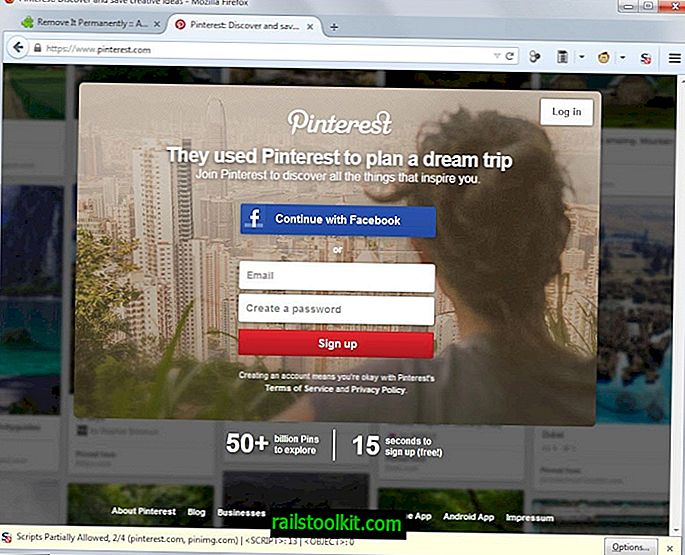Pielāgota izšķirtspējas utilīta ir bezmaksas pārnēsājama programma Microsoft Windows ierīcēm, kas ļauj pievienot pielāgotas displeja izšķirtspējas.
Programma ir specializēts rīks, un ir iespējams, ka lielākajai daļai Windows lietotāju tas nav nepieciešams. Bet tam ir pāris lietojumprogrammu, kuras daži var būt vērts izpētīt.
Pirmkārt, iespējams, jūs varēsit palielināt izšķirtspējas Hz, pārsniedzot parasto 60 Hz. Otrkārt, AMD Freesync var darboties displeja portos, kas netiek oficiāli atbalstīti. Tam, iespējams, ir vairāk lietojumprogrammu, un, ja jūs zināt kādu citu, jūtieties brīvi pieminēt tos komentāru sadaļā zemāk.
Piezīme : Pirms rīka izmantošanas ieteicams izveidot savas sistēmas dublējumu vai pareizi iestatītas atkopšanas opcijas. Var gadīties, ka monitors kļūs tukšs, ja iestatāt neatbalstītu izšķirtspēju, lai jūs vairs nevarētu mijiedarboties ar datoru.
Pielāgota izšķirtspējas utilīta

Vispirms pamati. Pielāgota displeja izšķirtspēja ir pieejama operētājsistēmai Windows Vista un jaunākām Windows versijām. Iemesls, kāpēc Windows XP netiek atbalstīts, ir tāds, ka XP neatbalsta tā sauktos EDID ignorējumus.
Piezīme : EDID nozīmē paplašinātās displeja identifikācijas datus. Tas raksturo displeja iespējas, parasti izmantojot grafikas karti vai citu video avotu.
Rīks darbojas ar AMD un Nvidia grafiskajām kartēm, un tikai dažiem klēpjdatoriem ar pārslēdzamu Intel grafiku.
Pielāgots izšķirtspējas monitors sistēmai pievieno monitora izšķirtspējas. Tas nozīmē, ka zemākas izšķirtspējas tiek palielinātas, ja ir iespējota GPU mērogošana un augstākas izšķirtspējas netiek samazinātas.
Ir vērts atzīmēt, ka jūs nevarat izmantot programmu, lai iestatītu lielāku par atbalsta izšķirtspēju.
Pielāgoto izšķirtspējas monitoru var palaist tūlīt pēc arhīva lejupielādes un ieguves. Programma saskarnē parāda informāciju par pirmo monitoru. Monitorus var pārslēgt augšpusē, ja datoram, kurā darbojas programmatūra, ir pievienoti vairāki.
Pašā saskarnē ir uzskaitītas detalizētas un standarta izšķirtspējas labajā pusē, un izveidotās izšķirtspējas - kreisajā pusē.
Detalizētas izšķirtspējas ir labākais veids, kā pievienot pielāgotas izšķirtspējas. Lai arī tie ir ierobežoti, tos var paplašināt, izmantojot paplašinājumus, izmantojot programmas interfeisu.
Pirmais detalizētais izšķirtspējas uzskaitījums tiek uzskatīts par vietējo izšķirtspēju. Jūs varat noņemt visas citas izšķirtspējas, ja tās nav vajadzīgas.
Nospiediet pogu “Pievienot”, lai pievienotu jaunu izšķirtspēju. Tiek atvērts jauns ekrāns, kurā ir uzskaitīti ļoti daudzi parametri.
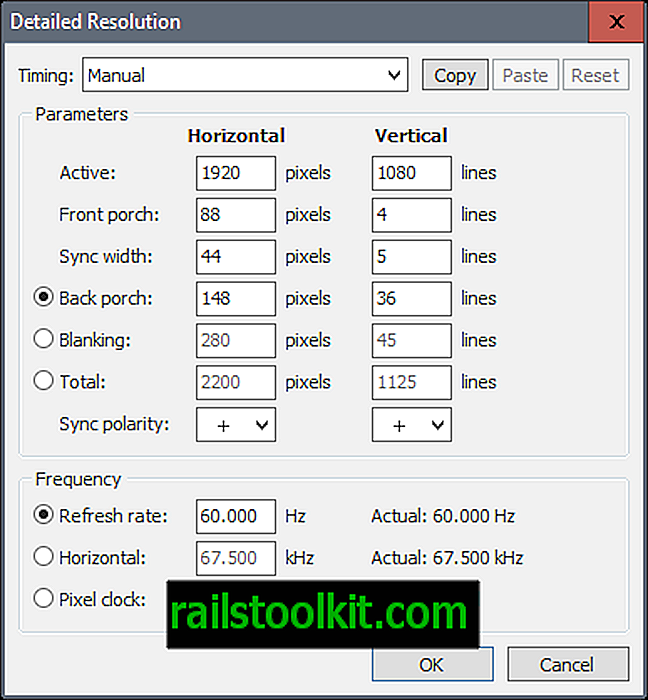
Noklusējuma iestatīšanas opcija ir manuāla; tas ļauj manuāli iestatīt parametru vērtības, piemēram, atsvaidzes intensitāti vai horizontālos un vertikālos pikseļus.
Varat pārslēgties uz četriem automātiskiem režīmiem, kas palīdz jums iestatīt pareizos parametrus (tas nozīmē, parametrus, kurus displejs atbalsta, lai izvairītos no problēmām).
Standarta izšķirtspēja ir "lielākoties" noderīga CRT monitoriem un zemāku izšķirtspēju LCD monitoriem. Programmas autors atzīmē, ka jums nevajadzētu pievienot standarta izšķirtspēju dabiskajai izšķirtspējai.
AMD un ATI atbalsta tikai standarta izšķirtspējas nolaižamajā sarakstā; citus lēmumus vadītājs ignorē. No otras puses, Nvidia kartes atbalsta maksimāli 8 standarta izšķirtspējas.
Ieteicams pārbaudīt oficiālo foruma ziņu izstrādātāja vietnē, lai iegūtu papildinformāciju un padomus par programmas izmantošanu.
Noslēguma vārdi
Pielāgota displeja izšķirtspēja ir specializēts rīks, taču tas var būt ļoti noderīgs noteiktās situācijās. Lai arī var nākties nedaudz padomāt, lai noskaidrotu, kas darbojas un kas nedarbojas jūsu ierīcē, rezultāts var būt vērts visu nepatikšanu.
Tagad jūs : kuru izšķirtspēju un atsvaidzināšanas ātrumu izmanto jūsu ierīces?